Fortschrittsbericht erstellen
Ein Fortschrittsbericht bietet eine Übersicht über den Bearbeitungsstand eines Projekts. Er enthält eine Aufschlüsselung nach Segmentstatus.
In einem mehrsprachigen Projekt können Sie einen Fortschrittsbericht für alle Zielsprachen oder für eine einzelne Zielsprache ausführen.
Lediglich eine Übersicht: Die Angaben werden im Fortschrittsbericht nicht nach Dokument oder Übersetzer gruppiert.
Navigation
Öffnen Sie ein lokales Projekt. Wählen Sie in der Projektzentrale die Option Übersicht aus. Klicken Sie auf die Registerkarte Berichte. Klicken Sie unter Fortschrittsbericht auf Jetzt neuen Bericht erstellen.
In Online-Projekten: Öffnen Sie ein Online-Projekt. Wählen Sie im Fenster memoQ-Online-Projekt die Option Berichte aus. Klicken Sie unter Fortschrittsbericht auf Jetzt neuen Bericht erstellen.
Bei mehreren Zielsprachen: Vor dem Klicken auf Jetzt neuen Bericht erstellen: Wählen Sie oben rechts die Option Alle Sprachen aus, um den Bericht für alle Zielsprachen auszuführen. Wählen Sie eine bestimmte Sprache aus, um den Bericht nur für diese Zielsprache auszuführen.
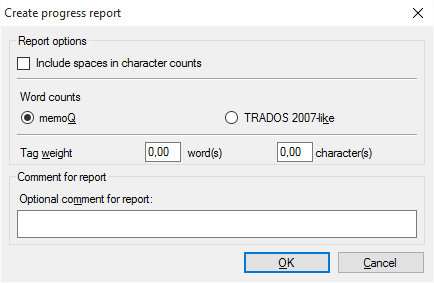
Möglichkeiten
In den meisten Fällen, vor allem bei Übersetzungen aus dem Englischen, wird der Arbeitsaufwand anhand der Wortzahl des Ausgangstexts berechnet. In einigen Märkten oder Fachgebieten werden Übersetzungen jedoch nach der Anzahl der Zeichen berechnet.
In der bei der Analyse erstellten Tabelle ist immer die Zeichenzahl sowie die Wortzahl angegeben. In den meisten Fällen müssen auch die Leerzeichen gezählt werden.
Stellen Sie sicher, dass das Kontrollkästchen Leerzeichen in Zeichenzählung einschließen aktiviert ist. Alle Leerzeichen werden in memoQ einzeln gezählt. Zwei Leerzeichen direkt nacheinander werden somit als zwei Leerzeichen und nicht als ein Leerzeichen gezählt.
Einige Dokumentformate enthalten viele Inline-Tags im Text. Zu diesen Formaten gehören XML, HTML, PDF, InDesign, manchmal Microsoft Word – und eventuell viele weitere Formate.
Das Einfügen dieser Tags an den richtigen Stellen kann viel Arbeit bedeuten. Dies muss sich im Analysebericht widerspiegeln.
Tags werden in memoQ normalerweise gezählt, allerdings in einer separaten Zahlenangabe. Diese lässt sich nur schlecht in die endgültige Wortzahl einbeziehen.
Bei der Tag-Gewichtung können Sie Tags als Wörter oder als Zeichen zählen.
Geben Sie in der Zeile Tag-Gewichtung im Feld Wort/Wörter eine Zahl ein. Wenn Sie z. B. 0.25 eingeben, wird nach jedem vierten Inline-Tag ein Wort gezählt – bzw. ein Viertel Wort nach jedem Tag.
Dies ist auch mit Zeichen möglich. Geben Sie im Feld Zeichen eine Zahl ein. Wenn Sie z. B. 2 eingeben, werden nach jedem Tag zwei Zeichen gezählt.
Sie können mehrere Fortschrittsberichte in einem Projekt erstellen. Dies ist beispielsweise der Fall, wenn die Übersetzer zu sehr unterschiedlichen Zeitpunkten liefern.
Wenn mehrere Berichte vorhanden sind, müssen Sie wissen, zu welchem Zeitpunkt und aus welchem Grund die einzelnen Berichte jeweils erstellt wurden. Geben Sie daher beim Erstellen eines Berichts im Feld Optionaler Kommentar für Bericht immer eine Beschreibung ein.
Verwenden Sie nicht die Zählweise gemäß Trados 2007: Normalerweise entspricht die Wortzählung in memoQ der in Microsoft Word. Das Übersetzungstool Trados 2007 oder ältere Versionen (Trados Translator's Workbench) beherrschten lange Zeit den Markt, und es war wichtig, dass mit memoQ ähnliche Wortzahlen berechnet wurden, damit Übersetzungsfirmen die Zahlen vergleichen konnten. Dies ist aber nicht mehr der Fall. Verwenden Sie die Trados 2007-Zählweise nur, wenn Ihr Kunde weiterhin mit einer älteren Trados-Version arbeitet und darauf besteht.
Abschließende Schritte
So führen Sie die Analyse aus und erstellen den Bericht: Klicken Sie auf OK.
So kehren Sie zum Bereich Übersicht zurück, ohne einen Bericht zu erstellen: Klicken Sie auf Abbrechen.
Der Fortschrittsbericht wird auf der Registerkarte Berichte des Bereichs Übersicht unter Fortschrittsbericht in einer neuen Zeile hinzugefügt. Die neue Analyse ist immer die erste in der Liste. Klicken Sie in der ersten Zeile unter Fortschrittsbericht auf anzeigen.
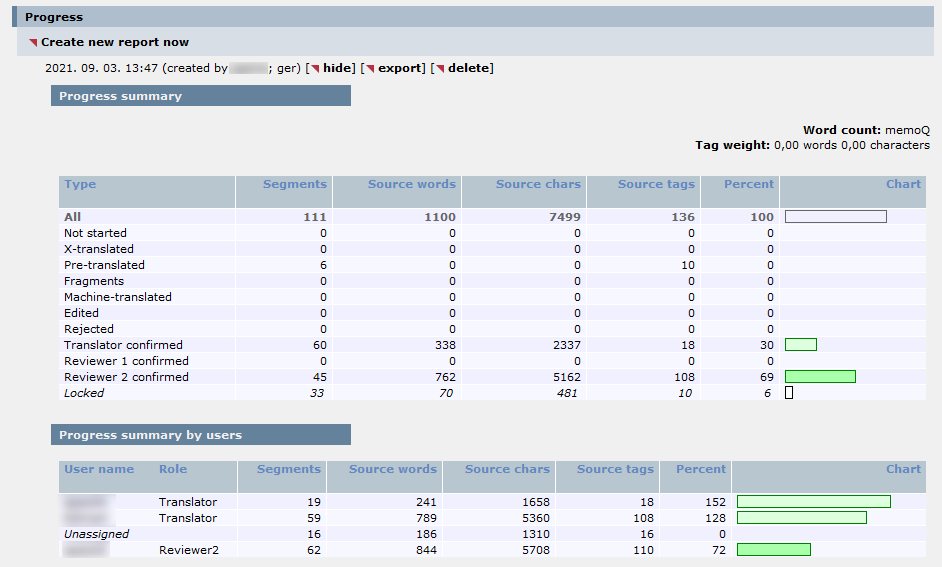
Ein Fortschrittsbericht wird immer für alle Dokumente und alle Übersetzer ausgeführt. Er kann für alle Zielsprachen oder nur für eine Zielsprache ausgeführt werden. Dies hängt von der Festlegung in der Sprachauswahl oben rechts ab. (Die Sprachauswahl wird nicht angezeigt, wenn für das Projekt nur eine Zielsprache festgelegt ist.)
Anzeigen einer Sprache in einem Bericht für mehrere Zielsprachen: Wenn ein Fortschrittsbericht für alle Zielsprachen ausgeführt wurde und Sie im angezeigten Bericht eine Zielsprache auswählen, wird die Ansicht so geändert, dass nur die Angaben für die ausgewählte Sprache angezeigt werden.
So klappen Sie den Bericht zusammen: Klicken Sie auf ausblenden. So speichern Sie den Bericht in einer CSV-Datei (die Sie in Microsoft Excel öffnen können): Klicken Sie auf exportieren. So löschen Sie den Bericht: Klicken Sie auf löschen.
Wenn sich das Projekt geändert hat und Sie einen neuen Bericht erstellen möchten, klicken Sie erneut auf Jetzt neuen Bericht erstellen. Der neue Bericht wird oben in der Liste angezeigt.